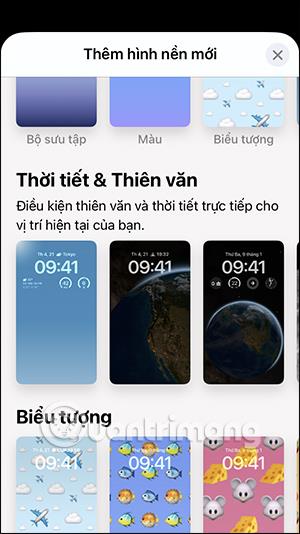Az iOS 16 frissítése során sokan szeretik az egyik funkciót, hogy személyre szabhatják az iPhone háttérképét számos érdekes effektussal, mint például maszkolás nélküli háttérkép beállítása az iPhone-on , színes képernyő beállítása az iPhone-on vagy egyszerűen különböző zárolási háttérképek beállítása és kezdőképernyők. Ezután kiválaszthatja a külön telepíteni kívánt háttérkép típusát, és ízlése szerint testreszabhatja az iPhone e lezárási képernyőjét . Az alábbi cikk elvezeti Önt a különböző lezárási képernyők és kezdőképernyők beállításához az iPhone készüléken.
Útmutató a különböző háttérképek beállításához iPhone-on
1. lépés:
Az iPhone lezárási képernyőjén tartsa lenyomva a lezárási képernyőt , és válassza ki a pluszjelet egy másik háttérképtípus kiválasztásához. Váltson át az új felületre, és válassza ki a lezárási képernyő háttérkép stílusát . Választhatunk zárháttérképtípust, például időjárást, csillagászatot, vagy használhatunk képeket az albumban.

2. lépés:
A lezárási képernyő stílusának kiválasztása után kattintson a jobb felső sarokban található Hozzáadás gombra . Ezután a felhasználó a Kezdőképernyő testreszabása beállításra kattint a főképernyő háttérképének beállításához.


3. lépés:
Ezen a ponton a felhasználók számos különféle lehetőséget láthatnak a kezdőképernyőn , választhatnak színeket, színtartományokat, vagy választhatnak háttérképet, elmosódási módot az iPhone kezdőképernyőjének háttérképéhez.
Kattintson a körre, hogy tetszés szerint válassza ki az iPhone kezdőképernyőjének háttérképstílusát . A lezárási képernyő háttérképe teljesen eltér a kezdőképernyő háttérképétől.



4. lépés:
Miután kiválasztotta az iPhone főképernyőjének háttérképstílusát, továbbra is válassza ki a fotó színeffektusát, ha a fénykép főképernyőjének stílusát választja. Ezután kattintson a jobb felső sarokban található Kész gombra . Végül kattintson a Kész gombra a főképernyő mentéséhez.


5. lépés:
Visszatérve a lezárási képernyő előnézeti felületére, kattintson a lezárási képernyőre az üzemmódból való kilépéshez.

Így egyszerű lépésekkel különböző háttérképeket telepített az iPhone lezárási képernyőjéhez és kezdőképernyőjéhez.
Videós utasítások különböző háttérképek beállításához iPhone-on